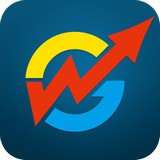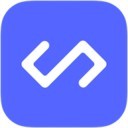很多用户在使用QQ输入法时会遇到输入法切换不出来,影响打字的问题,下面小编分享几种解决方法。
首先在您想输入的地方,点击进入输入状态,然后使用”Ctrl+Shift”切换输入法,或者通过“语言文字栏”,选择QQ拼音输入法。当系统仅有QQ拼音输入法一个输入法,或者刚安装完毕QQ拼音输入法,可以通过使用“Ctrl+Space”切换出QQ拼音输入法
解决方法一:
1、若因为“Ctrl+Shift”切换不出来,首先用鼠标右键点击电脑的“语言栏”
2、在弹出的选项中打开“设置
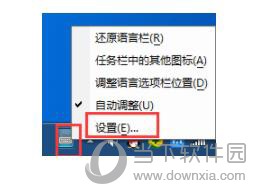
3、来到设置界面后打开“高级键设置”,打开里边的“更改按键顺序”并按照下图进行设置即可
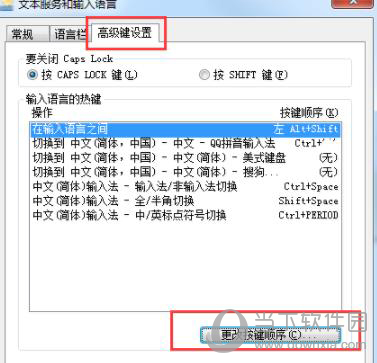
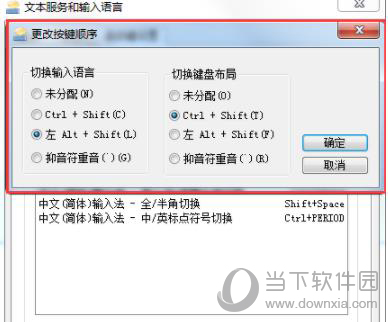
解决方法二:
1、若是看不到语言栏的话,在右下脚任务栏空白区域点击鼠标右键,选择“工具栏”并勾选其中的“语言栏”,当“语言栏”出现了√就表示语言栏可以正常显示了
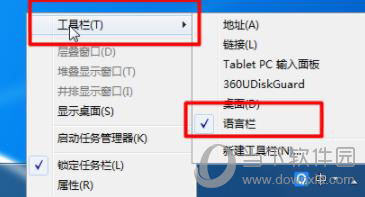
2、或者打开电脑“控制面板”,选择“更改键盘或其他输入法”
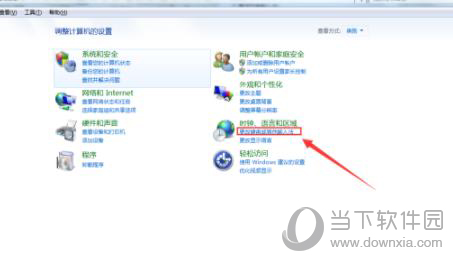
3、在弹出的设置页面打开“更改键盘”
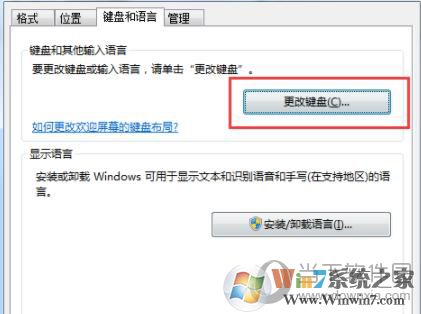
4、进入“文本服务和输入语言”选项卡,在语言栏选择“停靠于任务栏”或“悬浮于桌面上”。这样语言栏就找回来了
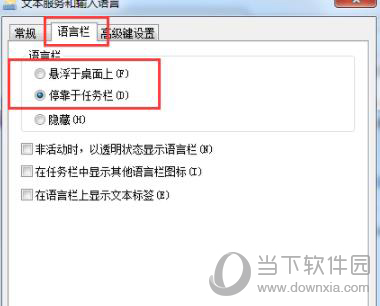
还有一种问题可能是用户不小心删除了QQ输入法或是QQ输入法核心文件被删除或受损,大家可以通过重装QQ输入法来解决。